1、予約したい場所を選択する。
説明
予約したい部屋をクリックするとカレンダーの画面が表示されます。
2、予約手続き画面で 日にち、予約時間帯を選ぶ。
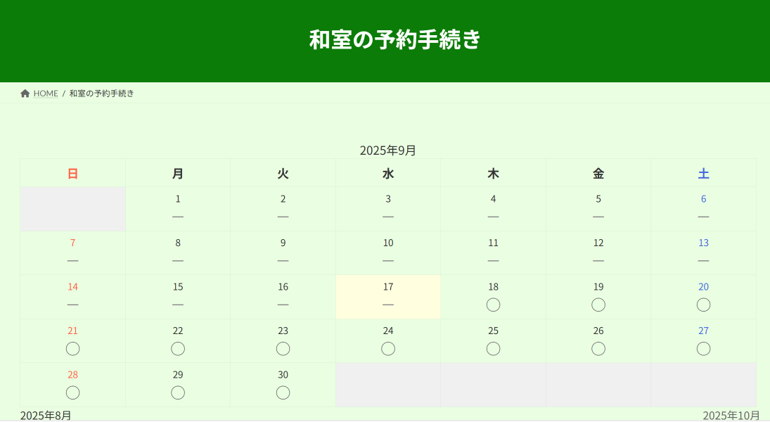
説明
①予約したい月を選ぶ。
(最下段の左右に前月、翌月が表示されているので、それをクリックすると該当月が表示される。
②予約したい日にちを選ぶ。
「〇は空、△は空が少ない、Xは空なし」を見て日にちを選んでください。
③日にちの〇△をクリックすると下記の予約時間帯に画面が変わります。
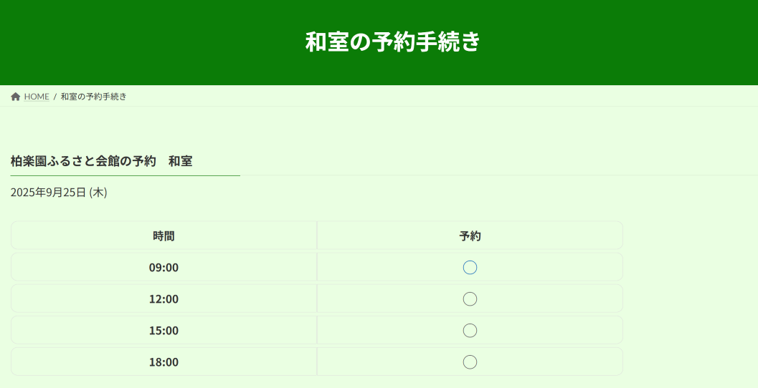
説明
①希望の時間帯の〇マークをクリックすると予約確認画面に変わります。
3、予約確認画面で予約内容を記入し、「予約する」をクリックする。
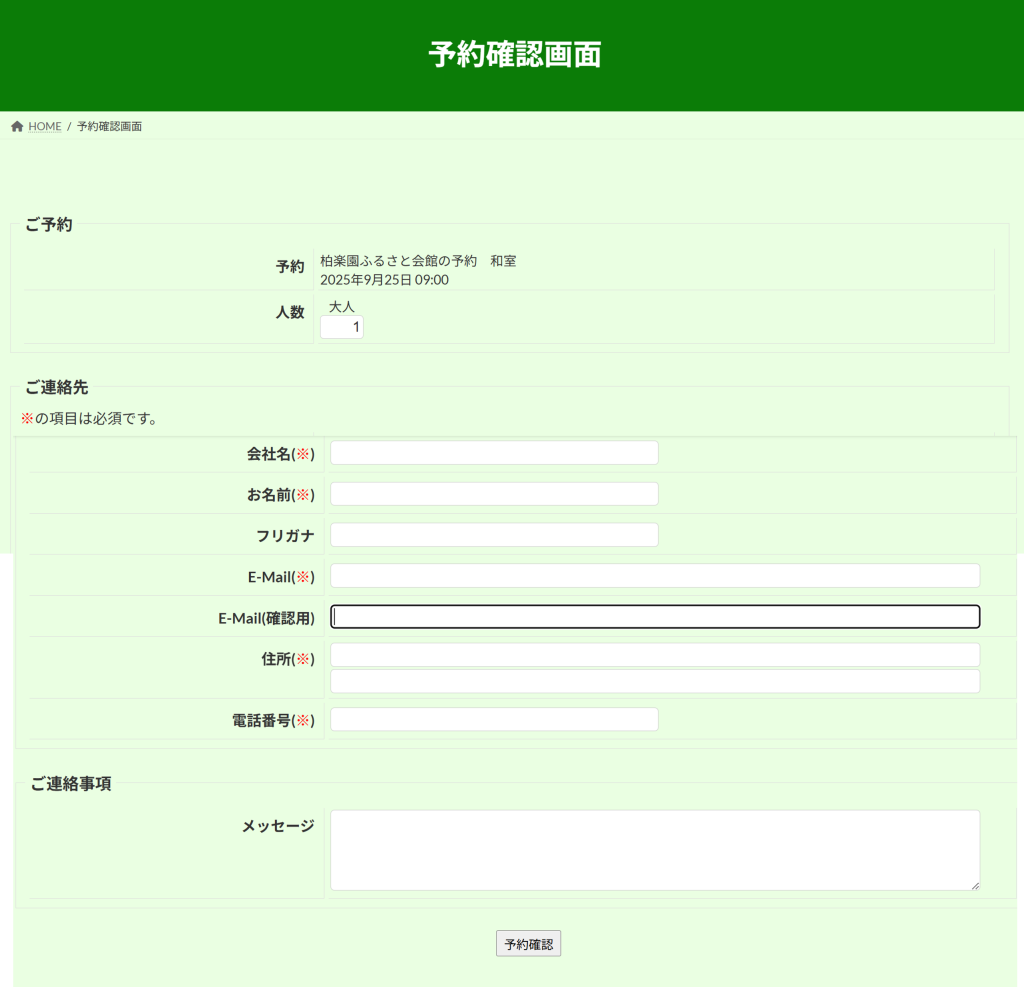
説明
①指定項目を入力する。
会社名:利用する団体名を入力する。
例えば、サークル名など
お名前:申込者など連絡の取れる方を入力する。
e-mail:住所、電話番号を入力する。
メッセージは、必須項目でありませんが、会館管理者への連絡事項などの情報として活用ください。
②入力を完了したら、最下段の「予約確認」をクリックしてください。
③入力した内容が再表示されるので内容が
・正しければ、最下段の「予約する」をクリックしてください。
・ミスがあれば、訂正ください。
【重要一読ください】予約完了メールは当システムから自動送付されるものですが、これとは別に、「町会からの予約確定メール」が送付されるので、これを持って予約確定となりますのでご理解願います。
なお、当措置は従来からの予約手続きとWebシステムとの予約との情報の重複を回避するための措置です。
4、予約完了画面が表示される。
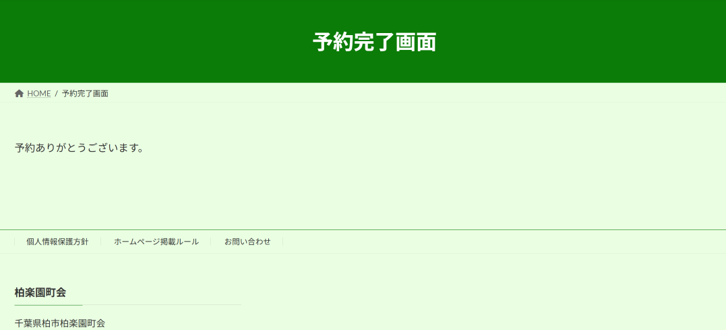
説明
①予約完了画面が表示される。
②先程入力したE-mail宛てに予約内容が自動配信されます。
③予約確定は「町会からの予約確定メール」が送付されるので、これを持って予約確定となりますのでご理解願います。